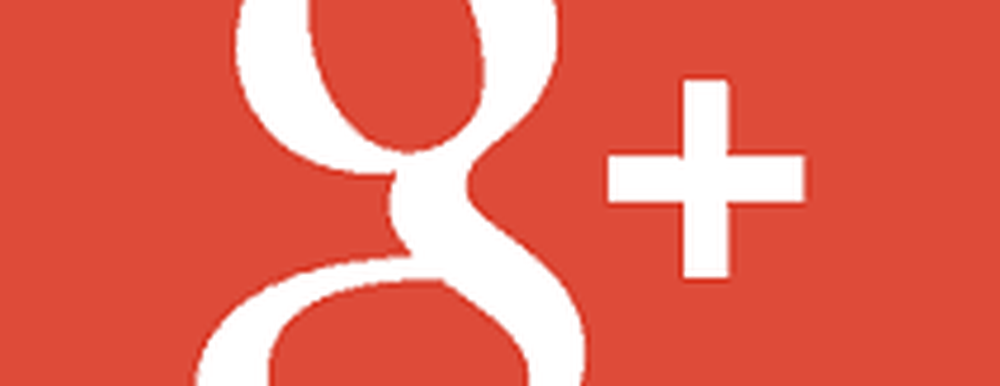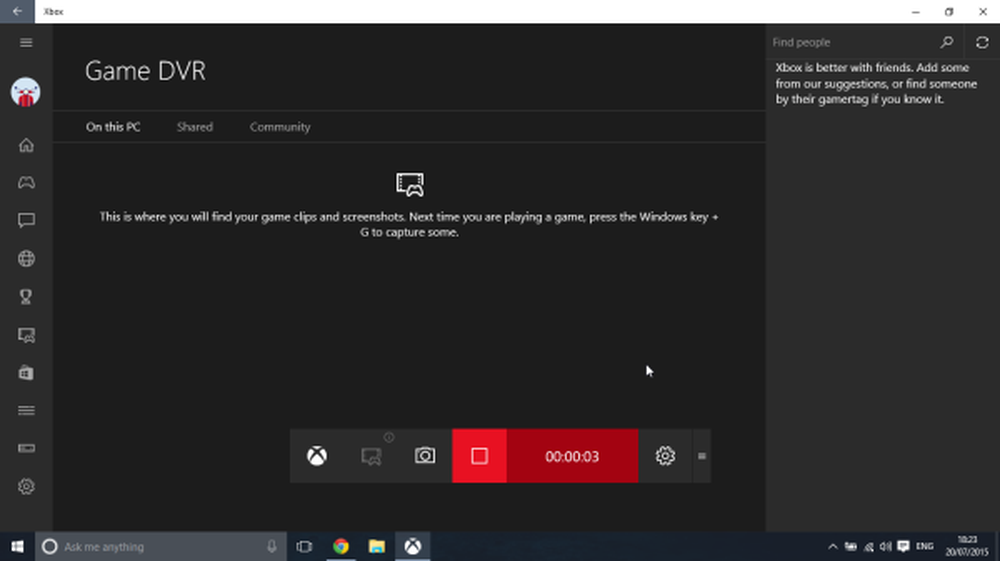Edite, agregue, elimine elementos del menú contextual nuevo en Windows 10/8/7
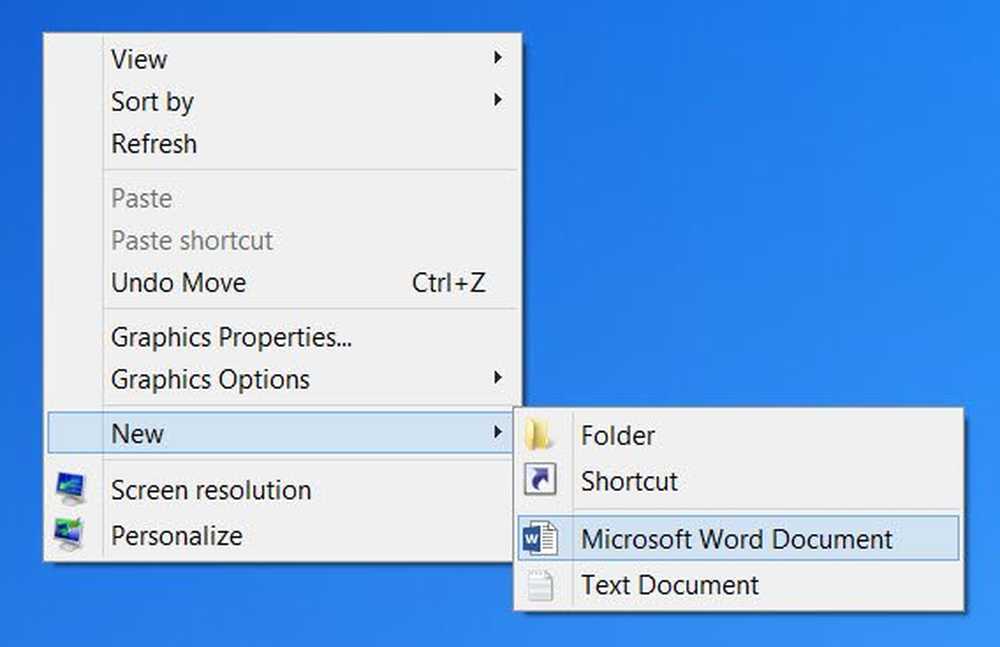
los Botón derecho del ratón Menú de contexto le brinda funcionalidad adicional al ofrecerle acciones que puede realizar con el elemento. También le permite crear nuevos documentos, carpetas, accesos directos o elementos cuando selecciona el Nuevo menú contextual. Pero con el tiempo, es posible que se dé cuenta de que realmente no usa la mayoría de los elementos en el menú contextual Nuevo, o que desee agregar algunas entradas. Ya hemos visto cómo podemos agregar, eliminar y editar todos los elementos del menú contextual en Windows. En este post, veremos cómo puedes editar., añadir o eliminar elementos del menú contextual nuevo en Windows 10/8/7, usando el Editor del Registro o software gratuito para hacerlo fácilmente.

Editar o eliminar elementos del menú contextual nuevo
Usando el Editor del Registro
Abra el Editor del Registro, navegue a la siguiente clave y expándalo:
HKEY_CLASSES_ROOT
Busque el elemento Nuevo de tipo de archivo que desea eliminar del menú contextual Nuevo. Si desea eliminar el documento de New Word, deberá buscar la clave .docx y expandirla. Una vez que hayas hecho eso tendrás que eliminar el ShellNew llave. Esto eliminará la entrada para crear un nuevo documento de Word desde el nuevo menú contextual.

Para agregar un elemento o tipo de archivo, busque el tipo de archivo. Haga clic derecho en él y seleccione Nuevo> Clave y asígnele un nombre ShellNew. Ahora en el panel derecho, seleccione Nuevo> Valor de cadena, asígnele el nombre NullFile y establecer su valor en 1.
Usando Freeware
También puede deshabilitar o eliminar elementos del menú contextual nuevo fácilmente usando una herramienta de código abierto llamada ShellNewHandler. Simplemente descarga esta herramienta portátil y ejecútala.
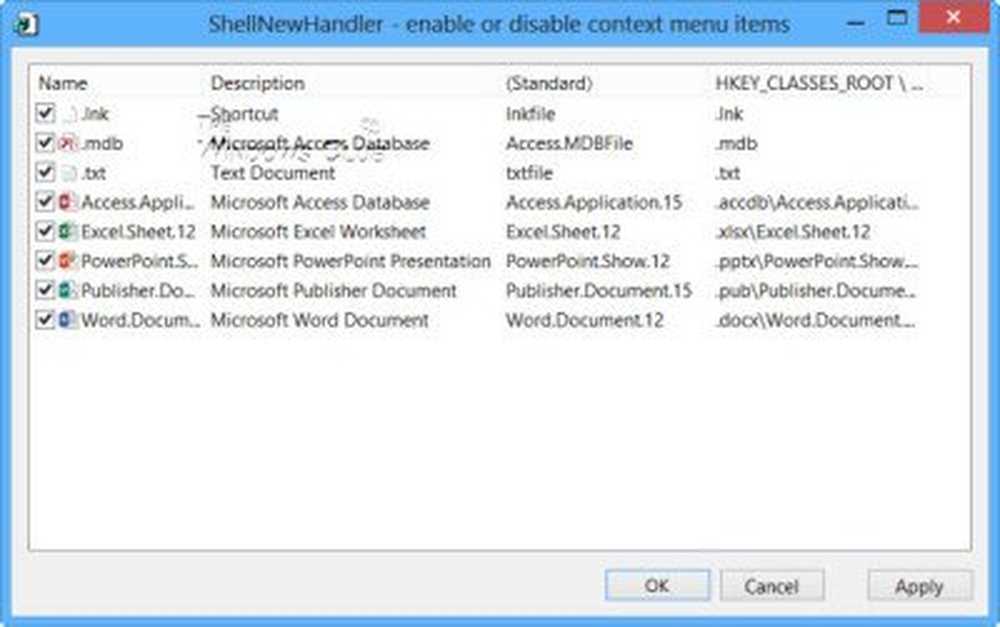
Desmarque el elemento que desea desactivar o eliminar y haga clic en Aplicar. Los elementos ya no aparecerán en su Nuevo menú contextual. Para habilitar el elemento, simplemente marque la casilla y haga clic en Aplicación.
Otro freeware llamado Nuevo editor de menú le permite eliminar y agregar elementos nuevos o diferentes al menú contextual Nuevo fácilmente.

Puedes descargarlo desde su página de descarga en CNET.. Recuerde hacer clic en el pequeño enlace de descarga directa para descargar solo la herramienta. Para agregar elementos, selecciónelos en el panel izquierdo y haga clic en el botón Agregar o +. Para eliminar elementos, los elementos seleccionados se muestran en el panel derecho y hacen clic en el botón Eliminar o Thrash. Lea su archivo de Ayuda para más detalles..
La limpieza del menú contextual nuevo le dará un menú nuevo más pequeño, eliminando los elementos que no desea.